转自:Ubuntu 16.04 安装 CUDA10.1 (解决循环登陆的问题) - Hongkai_Ding - 博客园
0. 前言
- 这里直接用 cuda安装文件同时安装 NVIDIA 驱动和 CUDA,没有单独安装更高版本的 NVIDIA 驱动;
- 此安装是在 Intel 集显下的图形化界面,即用集显做 display,用 NVIDIA 独显做计算;循环登陆问题是因为安装时没有加 --no-opengl-libs 参数,默认安装了 OpenGL,覆盖掉了原来显卡的 OpenGL 库
- 若事先单独安装了 NVIDIA 驱动,且在 NVIDIA 显卡下的图形化界面安装 cuda(即用 NVIDIA 显示同时做显示和计算),则在安装 cuda 时,取消安装 NVIDIA 驱动的选项
- 关于自己的电脑 GPU,Linux内核等是否满足安装 cuda的要求,请参考官方安装指南
1. 下载安装文件和官方指南
登陆官网 https://developer.nvidia.com/cuda-downloads,下载相应版本的安装文件,注意安装文件类型选择 runfile(local)
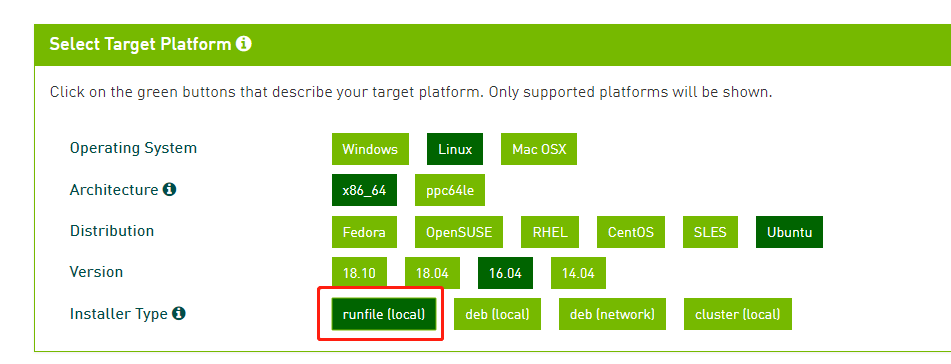
同时下载官方的安装指南,便于参考
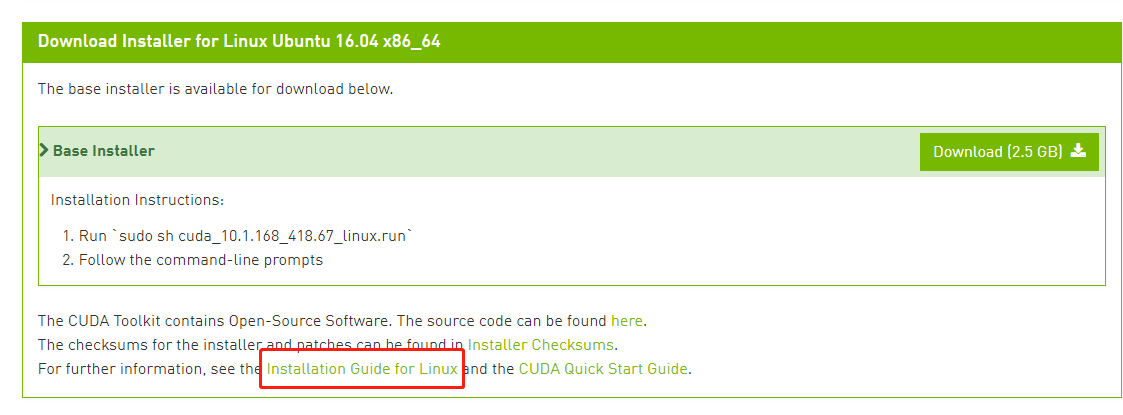
2. 禁用 nouveau 驱动(nouveau是 ubuntu16.04 默认安装的第三方开源驱动,安装cuda会跟nouveau冲突,需要先禁用)
- 先查看 nouveau 是否被禁用,输入以下命令,若有输出,则说明 nouveau 在运行中
lsmod | grep nouveau
- 修改 /etc/modprobe.d/blacklist.conf 文件
sudo vim /etc/modprobe.d/blacklist.conf
在末尾加入
blacklist nouveau options nouveau modeset=0
- 执行以下命令,并重启
sudo update-initramfs –u
- 再执行以下命令,查看 nouveau 是否已被禁用,若无任何输出,说明禁用成功
lsmod | grep nouveau
3. 文本命令行模式运行 runfile 文件安装CUDA
- 按 Ctrl + Alt + F1 键进入文本命令行模式,输入用户名和密码
- 先关闭图形化界面
sudo service lightdm stop
cd 到 runfile 文件保存的路径,进行安装(重点!!! 要么在此处加上 --no-opengl-libs 选项,要么在后面通过交互式界面进行手动选择)
sudo sh cuda_10.1.168_418.67_linux.run --no-opengl-libs
执行命令后,稍等一会儿,会出现交互界面,输入 accept,过一会儿会出来选择页面进行手动设置(如是否安装 nvidia 驱动及驱动设置),最后选择 install
注意:若不小心安装了 OpenGL,则后面会遇到循环登陆的问题,原因就是 NVIDIA显卡 的 OpenGL 库覆盖了当前 Intel 显卡的库,解决办法是再登入到文本命令行模式,用以下命令先卸载 cuda 和 NVIDIA驱动,再按正确的步骤重新安装
sudo /usr/local/cuda-10.1/bin/cuda-uninstaller sudo /usr/bin/nvidia-uninstall
- 若能重新进入图形化界面,则基本安装成功
sudo service lightdm start
4. 检查 Device Node Verification
ls /dev/nvidia*
若结果显示 /dev/nvidia0 /dev/nvidiactl /dev/nvidia-uvm,则说明安装成功;若显示类似 No such file or directory等信息,则进行如下操作
sudo vim /etc/rc.local
第一行为 #!/bin/sh -e,把 -e 选项去掉,然后把下面的文本复制到 exit 0 之前,保存退出

/sbin/modprobe nvidia
if [ "$?" -eq 0 ]; then# Count the number of NVIDIA controllers found.NVDEVS=`lspci | grep -i NVIDIA`N3D=`echo "$NVDEVS" | grep "3D controller" | wc -l`NVGA=`echo "$NVDEVS" | grep "VGA compatible controller" | wc -l`N=`expr $N3D + $NVGA - 1`for i in `seq 0 $N`; domknod -m 666 /dev/nvidia$i c 195 $idonemknod -m 666 /dev/nvidiactl c 195 255
elseexit 1
fi
/sbin/modprobe nvidia-uvm
if [ "$?" -eq 0 ]; then# Find out the major device number used by the nvidia-uvm driverD=`grep nvidia-uvm /proc/devices | awk '{print $1}'`mknod -m 666 /dev/nvidia-uvm c $D 0
elseexit 1
fi

重启后,再次输入以下命令,此时应该会出现 /dev/nvidia0 /dev/nvidiactl /dev/nvidia-uvm,说明安装成功
ls /dev/nvidia*
5. 设置环境变量,写入 /etc/profile 文件
sudo vim /etc/profile
在最后加入两行(64位系统为lib64,32位系统为lib)
export PATH=/usr/local/cuda-10.1/bin${PATH:+:${PATH}}export LD_LIBRARY_PATH=/usr/local/cuda-10.1/lib64${LD_LIBRARY_PATH:+:${LD_LIBRARY_PATH}}
重启,检查环境变量是否设置成功
- 验证驱动版本
cat /proc/driver/nvidia/version
- 验证CUDA Toolkit
# 设置环境变量后,重启生效 nvcc -V
6. 编译 cuda 提供的 samples
cd /home/xxx/NVIDIA_CUDA-10.1_Samples make
等待一段时间,编译 成功后,二进制文件会存放在 NVIDIA_CUDA-10.1_Samples/bin 中,执行下面的二进制文件,看是否成功
cd /home/lxxx/NVIDIA_CUDA-10.1_Samples/bin/x86_64/linux/release ./deviceQuery
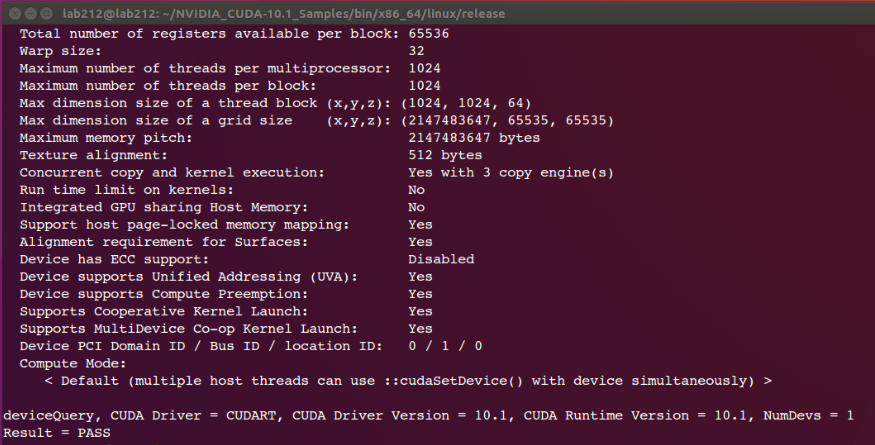
./bandwidthTest
若出现以下信息,则说明成功





)



)





![[Silverlight]16进制颜色转ARGB及Color转Int32](http://pic.xiahunao.cn/[Silverlight]16进制颜色转ARGB及Color转Int32)
)
提速)
:设计过程与设计工具)
)
